メールソフト設定変更手順(OP25B設定変更)
Outlook2010の設定
1)Outlook2010を起動します。
2)[受信トレイ]画面が表示されます。
[ファイル]をクリックします。
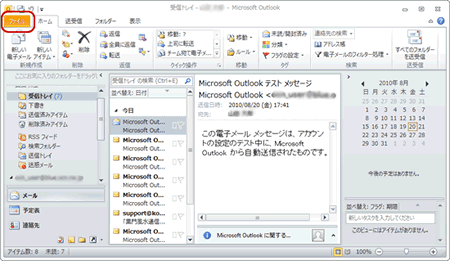
3)[情報]画面が表示されます。
[アカウント設定]→[アカウント設定(A)]をクリックします。
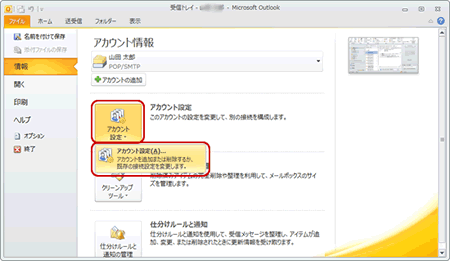
4)[アカウント設定]画面が表示されます。
エル・インターネットのアカウントを選択し、[変更]ボタンをクリックします。
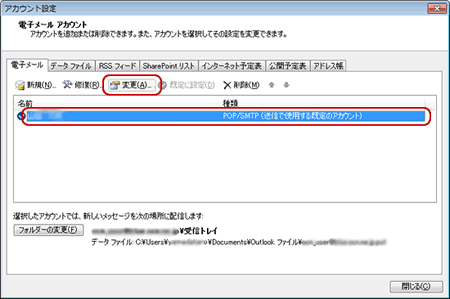
5)[アカウントの変更]画面が表示されます。
下記の通りサーバ名を変更し、[詳細設定]ボタンをクリックします。
| 送信メールサーバー (SMTP) | mx1a.lint.ne.jpに変更 ※独自ドメインの場合は 「mx1a.独自ドメイン名(mx1a.*****.**.jp)」です |
|---|
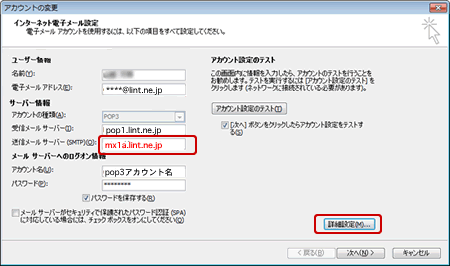
6)[インターネット電子メール設定]画面が表示されたら[送信サーバー]タブをクリックします。
[送信サーバー(SMTP)は認証が必要]をチェックし、[受信メールサーバーと同じ設定を使用する]を選択します。
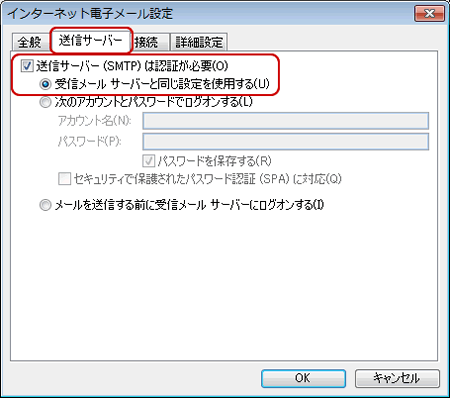
7)次に[詳細設定]タブをクリックします。
【サーバーのポート番号】の『送信サーバー(SMTP)』を「25」から「587」に変更します。
画面一番下の[OK]ボタンをクリックして画面を閉じます。
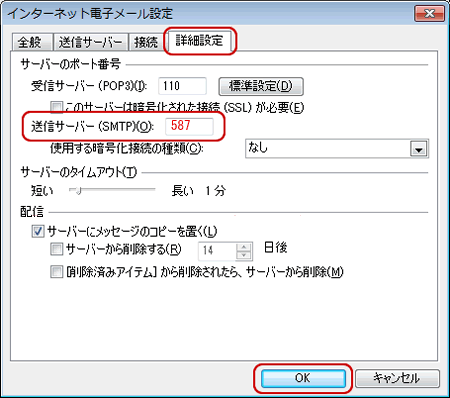
8)[電子メールアカウントの変更]画面に戻ったら、[次へ]ボタンをクリックします。
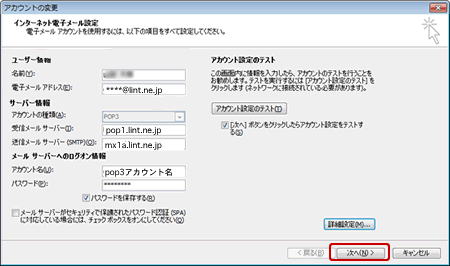
9)[テスト アカウント設定]画面が表示され、設定したアカウント宛にテストメールが送信されます。
問題なくテストメールが送信された場合は、[状況]に[完了]と表示されます。
[閉じる]ボタンをクリックします。

10)[セットアップの完了]画面が表示されます。
[完了]ボタンをクリックします。

11)[アカウント設定]画面に戻ります。
[閉じる]ボタンをクリックします。
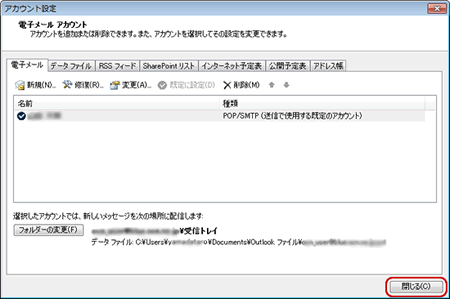
以上で設定変更完了です。